
Mark Lucas
0
4403
269
Tarayıcı, Internet Explorer ile Netscape ve Internet Explorer ile Firefox arasındaki savaştan sonra neredeyse bayatladı, Google Chrome devreye girdi ve sahneyi canlandırdı. Yeni tarayıcı her yerinde yeni gelişmelere ilham verdi ve yeni standartlar koymaya devam ediyor. Firefox yakın zamanda Internet Explorer’ı geçip Avrupa’daki kullanıcı payları bakımından lider olmasına rağmen, IE kullanımının düşmesinin aslında Firefox’tan ziyade Chrome’a geçiş yapan IE kullanıcılarının kaynaklandığı düşünülüyor [Wikipedia].
Chrome yetişiyor ve bunun sebepleri var. Kullanıcıya bilinmeyen özgürlük ve esneklik kazandıran özelliklerinin birçoğunu buluta zaten dış kaynak sağlayan şık bir minimalist tarayıcıdır. Şimdi Google Chrome'u biraz daha iyi tanımanın vakti geldi..
Chrome'u Gizli Modda Otomatik Başlat
Google Chrome'u gizli modda otomatik olarak başlatmak için Chrome'u başlatmak için kullandığınız bağlantının veya simgenin özelliklerini ayarlamanız gerekir. Bu, masaüstünüzdeki, Hızlı Başlat çubuğunuzdaki veya başlat menünüzdeki herhangi bir kısayol olabilir..
- Chrome simgesini veya kısayolu sağ tıklayın ve> Özellikleri. İçinde> Kısayol sekmesi> adlı bir alan var Hedef. Gördüğünüz bağlantı şuna benzer: C: \ Users \ Tina \ AppData \ Local \ Google \ Chrome \ Application \ chrome.exe'ye
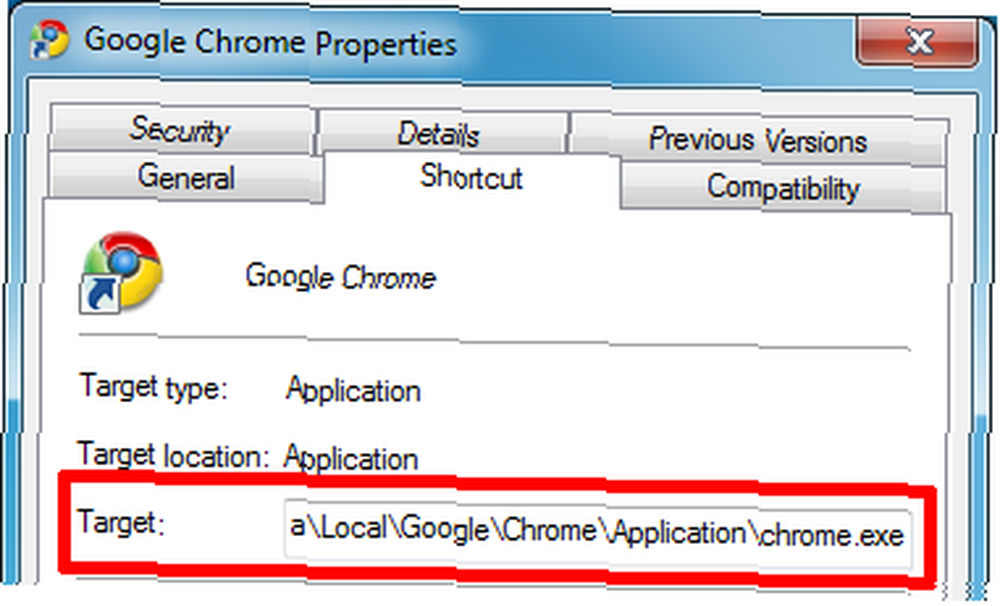
- Şununla değiştir: “C: \ Users \ Tina \ AppData \ Local \ Google \ Chrome \ Application \ chrome.exe'ye” -tebdili kıyafet
- Tıklayın> tamam düzenlediğiniz bağlantıyı kaydetmek ve denemek için Aşağıdaki ekran görüntüsündeki gibi görünen yeni bir Google Chrome penceresi açmalı. Düzenlemediğiniz kısayollar etkilenmeyecek!
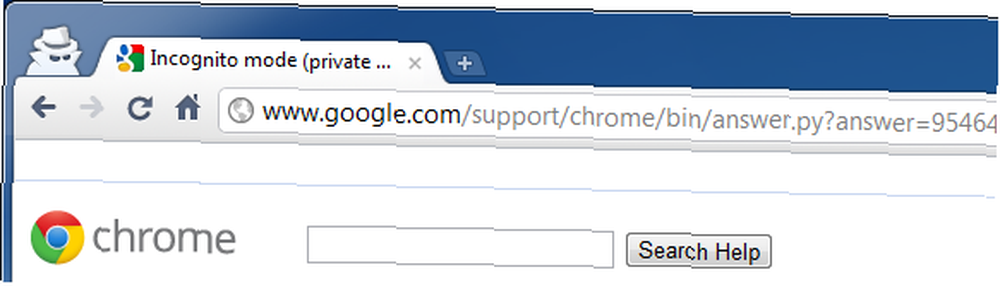
Adobe Reader ile PDF Belgelerine Göz Atın
Dahili Google Chrome PDF Reader’dan memnun değilseniz, varsayılan PDF okuyucunuzla, örneğin PDF’leri görüntülemenin kolay bir yolu vardır. Adobe okuyucu. Chrome PDF Görüntüleyici eklentisini ve voilà eklentisini devre dışı bırakabilirsiniz, varsayılan okuyucunuz PDF’leri yeniden işleyecektir.
Yazım> hakkında: eklentiler Çok amaçlı adres çubuğu olarak da bilinen Google Chrome URL’si / arama çubuğuna > Chrome PDF Görüntüleyici Eklenti ve tıklayın> Devre dışı bağlantı. Başka bir PDF eklentisinin, örneğin Adobe Reader veya Foxit Reader yüklü ve etkin.
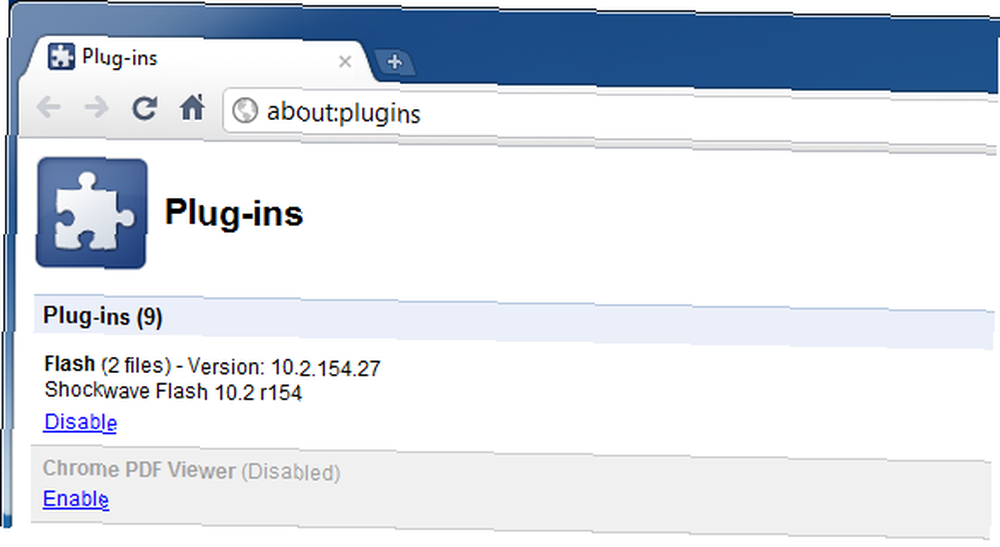
Deneysel Özelliklere Erişim
Gmail’deki Labs’lerle yaptıkları gibi Google da, nerede saklandıklarını biliyorsanız kolayca etkinleştirebileceğiniz bazı deneysel özelliklerle Chrome'u gönderir.
'Denemeler' listesini açmak için about: bayrakları çok amaçlı adres çubuğuna. En üstte, deneysel özelliklerin herhangi bir zamanda değişebileceği, parçalanabileceği veya kaybolacağı konusunda bir uyarı var. Ancak bu, yararlı olmadıkları anlamına gelmez.
Daha geniş bir ekrana sahipseniz Yan Sekmeleri etkinleştirmenizi, daha hızlı göz atmak istiyorsanız Baskı Önizleme özelliğini ve Web Sayfası Ön İşlemeyi kullanmanızı şiddetle tavsiye ederim..
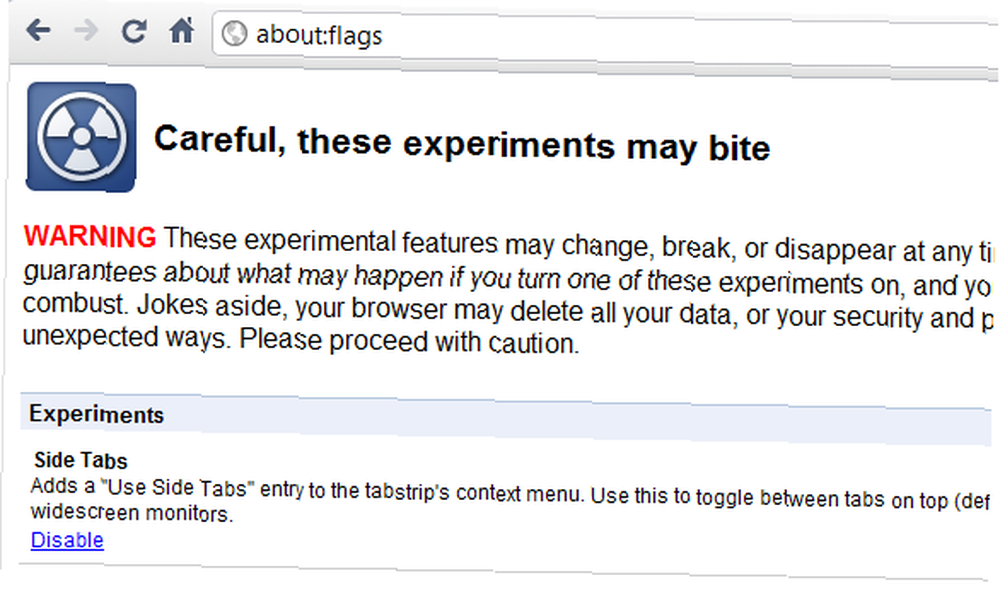
Uzantıları Hızla Devre Dışı Bırak ve Etkinleştir
Google Chrome'da, tarayıcı uzantısı sekmesine> anahtar simgesi (özelleştirmek) > Araçlar> Uzantılar. Sekmeden uzantıları devre dışı bırakabilir veya etkinleştirebilir veya yeni uzantıları bulmak için Chrome Web Mağazası'nı açabilirsiniz. Maalesef, uzantılar sekmesini her zaman açık bırakmaktan başka bir kısayol yoktur..
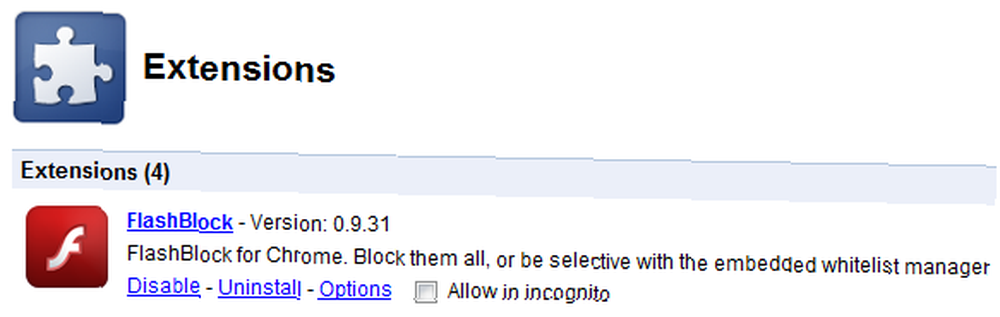
Eğer başka nedenlerden dolayı ziyaret ettiğiniz web siteleriyle çakışmalara neden olduklarından, uzantıları devre dışı bırakıyor ve etkinleştiriyorsanız, bu uzantılar kümesini çok seveceksiniz. Hızlı Devre Dışı Bırak ve Hızlı Etkinleştir, Chrome'un zaten çok işlevli URL'sine ve arama çubuğuna devre dışı bırak / etkinleştir işlevini ekleyin.
Tek yapmanız gereken tür yazmak etkinleştirme veya devre dışı, ardından ilgili uzantının adı gelir. Anahtar kelimeyi yazdıktan sonra boşluk tuşuna bastığınızda, çok amaçlı adres çubuğunda Hızlı Devre Dışı Bırak veya Hızlı Etkin logosu görünür. Eklentinin ilk harfini yazdığınızda, eşleşmelerin bir listesi belirir, bu yüzden ismin tamamını hecelemeniz gerekmez.
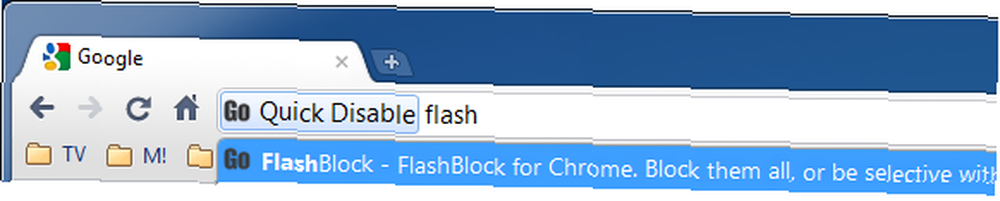
Google Cloud Print ile Yazıcınıza Her Yerden Erişin
Daha önce yalnızca Beta’da bulunan Google Cloud Print artık Google Chrome’un resmi bir özelliğidir. Yazıcılarınıza çevrimiçi olarak erişmenizi ve paylaşmanızı ve böylece yoldayken istediğiniz yerden yazdırmanızı sağlar.
Tıklayın> anahtar simgesi, seçin> Seçenekler, ve> Kaputun altında. En altta> Google Cloud Print'te oturum açın. Google hesabınıza giriş yapmanız gerekecek. Bir sonraki anda Google başarıyı rapor edecek ve bir test sayfası yazdırabilir veya Tamam’a tıklayıp> Yazdırma Ayarlarını Yönet.
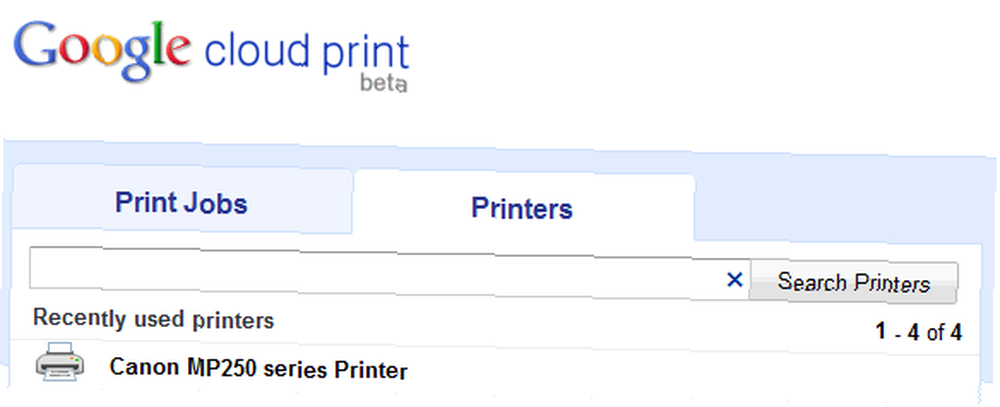
Google Cloud Print'in ayrıntılı belgeleri için bu makaleyi inceleyin: Mobil ve Google Cloud Print İçin Gmail İle Telefonunuzdan Nasıl Yazdırılır Mobil ve Google Cloud Print İçin Gmail İle Telefonunuzdan Nasıl Yazdırılır Mobil ve Google Cloud Print İçin Gmail İle Telefondan Yazdırın Mobil ve Google Cloud Print İçin
MakeUseOf daha önce Google Chrome hacklerini ve geliştirmelerini kapsamıştı:
- En havalı 10 Chrome Temaları En havalı Google Chrome Temaları En havalı Google Chrome Temaları En havalı 10 Chrome Temaları Tarayıcıların göz önüne aldıkları üç konu başından beri son zamanlarda başlıklar oluşturuyor. Microsoft, ilk 24 saatte yaklaşık 2,5 milyon kez indirilen IE9’u piyasaya sürdü…
- Firefox ve Google Chrome'daki Tarayıcı Yer İşaretlerinizi Görselleştirin Firefox ve Google Chrome'daki Tarayıcı Yer İşaretlerinizi Görselleştirin Firefox ve Google Chrome'daki Tarayıcı Yer İşaretlerinizi Görselleştirin
- Tamamen Gizli Olmadan Özel Olarak Chrome'da Göz Atma Tamamen Gizli Olmadan Özel Olarak Chrome'da Göz Atma Tamamen Gizli Olmadan Özel Olarak Chrome'da Göz Atma Nasıl Tamamen Gizli Olmadan Özel Olarak Chrome'la Göz Atma Google Chrome kullanıcısıyım ve özellikle Chrome hakkında özellikle sevdiğim özelliklerden biri . Gizli moddayken, açtığınız web sayfaları ve indirdiğiniz dosyalar…
- 4 Google Chrome Eklentileri Her Ubuntu Kullanıcısının Çıkış Yapması Gereken 4 Google Chrome Eklentisi Her Ubuntu Kullanıcısının Çıkış Yapması Gereken 4 Google Chrome Eklentisi Her Ubuntu Kullanıcısının Çıkış Yapması Gerekenler
- Google Chrome Deneyiminizi Geliştirmek İçin 7 Faydalı Google Chrome Deneyiminizi Geliştirmek İçin 7 Faydalı Google Chrome Deneyiminizi Geliştirmek İçin 7 Faydalı Hack
En sevdiğiniz Google Chrome özelliği veya uzantısı nedir?











